- Mi a Hosts fájl?
- Hol találja a házigazdai fájlt
- Egy webhely blokkolása a hosts fájl használatával
- A rosszindulatú programok, a felnőtt oldalak, a szerencsejáték-oldalak maximális letiltása
Olvassa el, hogy mennyire könnyű a számítógépen blokkolni a rosszindulatú programokat, a felnőtt oldalakat, a szerencsejáték-oldalakat . Egy webhely blokkolása a hosts fájl használatával. Már engedélyezi a kisgyermekeinek, hogy üljenek a számítógépre, és gondolkodjanak arról, hogyan védhetik meg őket a nem kívánt tartalmaktól? Nem akarod őket véletlenül letöltött minden rosszindulatú programot (vírusok, férgek, trójai, kémprogramok, botok stb.) károsíthatja a számítógépet vagy a benne tárolt adatokat ?  Tartalom:
Tartalom:
- Mi a hosts fájl?
- Hol találja a házigazdai fájlt?
- Hogyan blokkolhat egy webhelyet a hosts fájl használatával?
- A rosszindulatú programok, a felnőtt oldalak, a szerencsejáték-oldalak maximális letiltása.
Mi a Hosts fájl?
Szeretné korlátozni a hozzáférést a szociális hálózatokhoz, felnőtt oldalakhoz, szerencsejátékokhoz vagy más olyan oldalakhoz, amelyek nem tűnnek biztonságosnak az Ön számára? Mindezek miatt rengeteg harmadik féltől származó szoftver van a nem kívánt tartalom blokkolásához és törléséhez, de a legegyszerűbb és leghatékonyabb módja a hosts fájl használata. Ez az operációs rendszer minden verziójában beépített Windows-opció.
A gazdagépfájl egy egyszerű szöveges dokumentum, amelyet a számítógép minden egyes domainnévhez való csatlakozáskor ellenőrzi. Ez azt jelenti, hogy a kérelmeket átirányíthatja olyan webhelyekre, amelyekre a számítógép valószínűleg nem fér hozzá. Példát adunk arra, hogy hogyan használhatjuk a hosts fájlt a weboldalak teljes kategóriáinak blokkolásához bármelyik számítógépen, kész listákkal, megtalálható a github-on .
Hol találja a házigazdai fájlt
Ha Windows 8, 8.1 vagy Windows 10 operációs rendszert használ, akkor a hosts fájl található:
C: Windows32 rendszergazdák stb
Windows 8 vagy 10 esetén ezt a fájlt az alkalmazás rendszergazdaként kell megnyitni az alkalmazásban. Windows 8 esetén egyszerűen keresse meg a Jegyzettömbet az oldalsáv segítségével, majd kattintson a jobb egérgombbal a Jegyzettömbre a keresési eredmények listájában, és válassza a Futtatás rendszergazdaként lehetőséget .
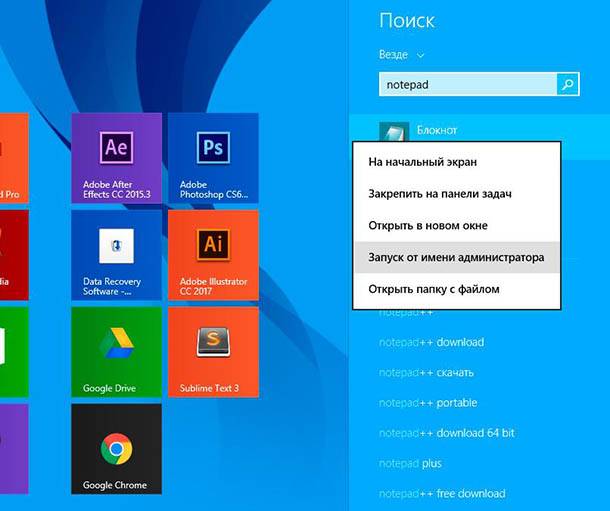
Erősítse meg a "Futtatás rendszergazdaként" elemet az "Igen" gombra kattintva.

A megnyíló „Jegyzettömb” ablakban lépjen a „Fájl” - „Megnyitás” főmenübe, és menjen az alábbi címre, és nyissa meg a szerkesztéshez a hosts fájlt (kapcsolja be a „Minden fájl (*. *)” Kijelzést .
C: Windows32 rendszergazdák stb
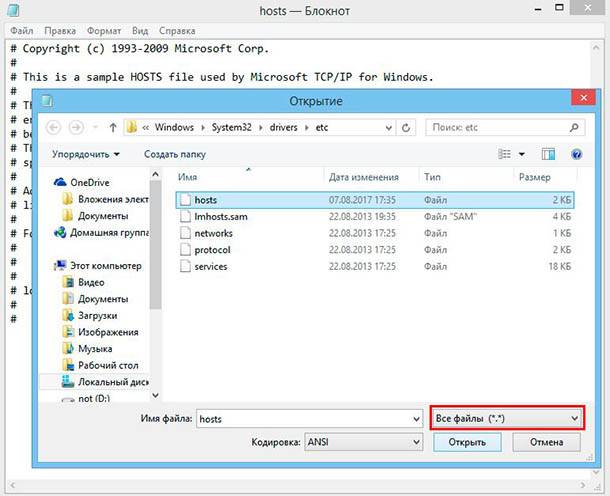
Ha Windows 10-et használ, a Jegyzettömb a Start menüben található, és ez a művelet így néz ki:
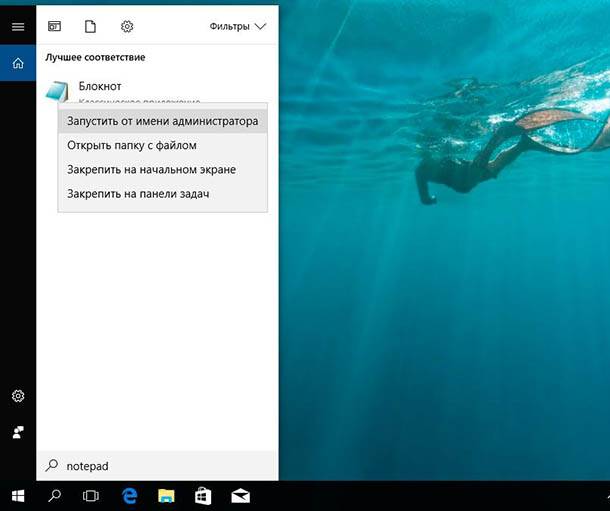
Ezután mindent meg kell tennie, mint a Windows 8-ban.
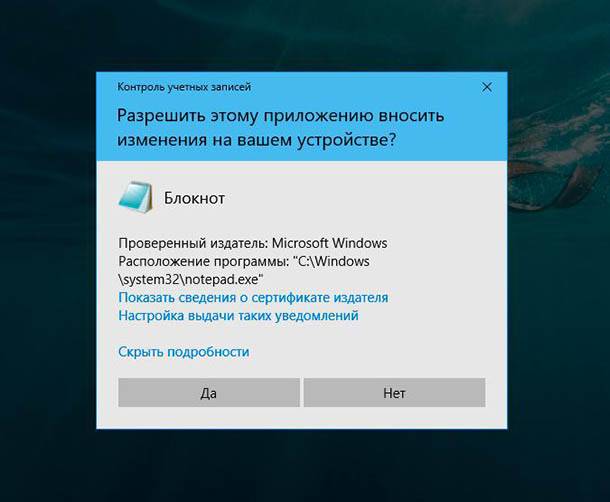
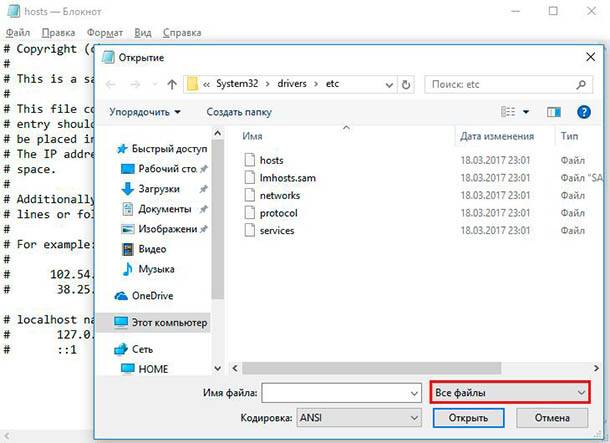
A Windows 7 rendszerben a hosts fájl eléréséhez a Notepad-ot adminisztrátorként kell futtatnia. Lépjen a "Start" menübe - "Saját programok" - "Standard" - jobb gombbal, és válassza a "Futtatás rendszergazdaként" lehetőséget .
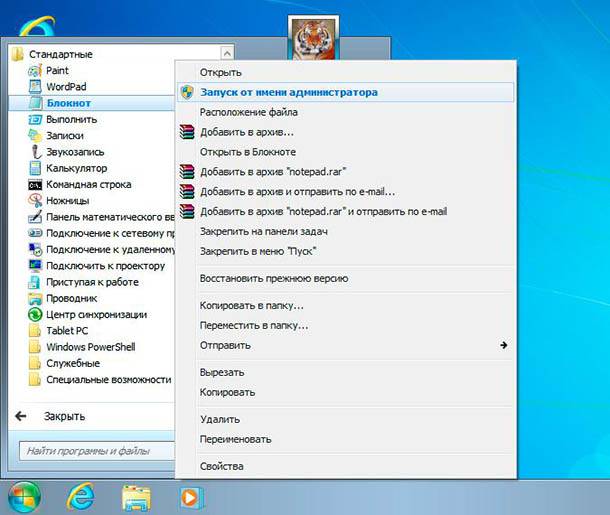
Ezután, a „Jegyzettömb” ablakban is , menjen a „Fájl” - „Nyitott” főmenübe, és menjen az alábbi címre, és nyissa meg a szerkesztéshez a hosts fájlt. Ne felejtsük el, hogy a „Fájlnév” mező jobb oldalán a „Szöveges dokumentumok” helyett válassza ki az „Összes fájl” elemet.
C: Windows32 rendszergazdák stb
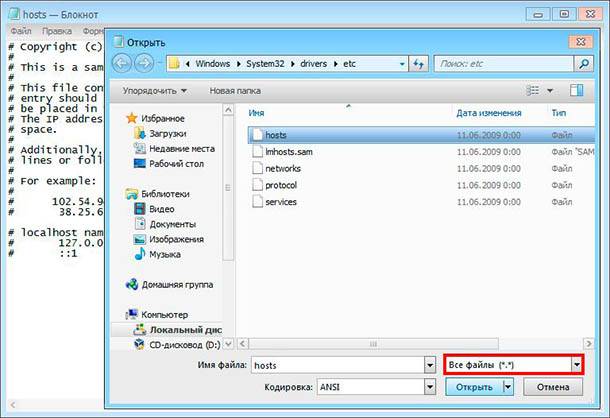
Egy webhely blokkolása a hosts fájl használatával
Tegyük fel, hogy blokkolni akarsz egy adott webhelyet, például a Facebook szociális hálózatot. Ez viszonylag könnyű. Először nyissa meg a fájlokat, majd adja hozzá ezt az egyetlen sort a dokumentum végéhez, az ábrán látható módon:
0.0.0.0 www.facebook.com
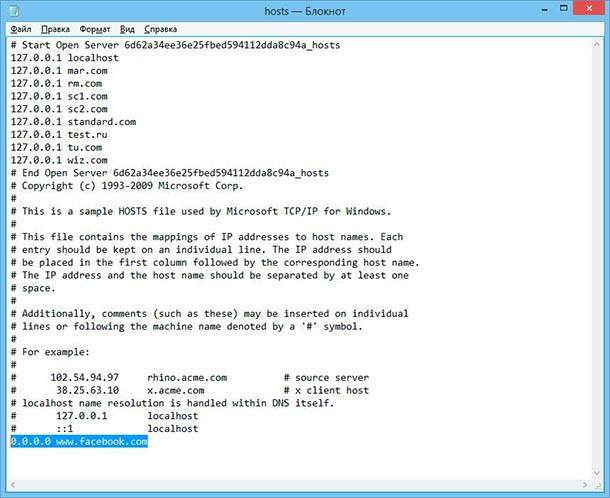
Ha a Jegyzettömbet rendszergazdaként futtatja, mentse a dokumentumot, a Windows mappába való mentés nem lesz probléma. A fájl mentése után újra kell indítania a számítógépet, vagy törölnie kell a DNS-gyorsítótárat.
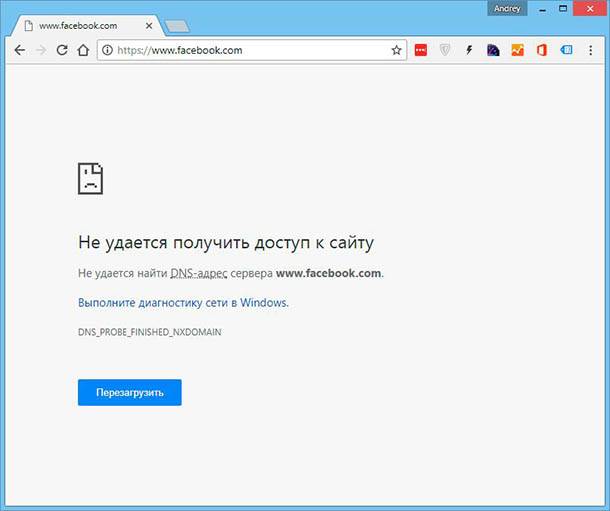
Akkor miért működik ez? A hozzáadott szöveg
0.0.0.0 www.facebook.com
Ez a házigazdai fájl használatának alapelve. Most használjuk ezt a megközelítést, hogy megakadályozzuk mindent!
... abszolút minden!
A rosszindulatú programok, a felnőtt oldalak, a szerencsejáték-oldalak maximális letiltása
Ha te blokkolni akar mindenféle rosszindulatú webhelyet : Malware - oldalak, felnőtt oldalak, szerencsejáték-oldalak ... Először is fel kell sorolnia vagy letöltenie az ehhez kapcsolódó tevékenységekhez kapcsolódó URL-eket, vagy le kell töltenie azokat az interneten.
Szerencsére, A Githubnak már van ilyen listája , valaki megtette ezt a munkát. Ezen az oldalon számos közösség közös erőfeszítései által összeállított kurátorlistákat talál. Itt letöltheti a webhelyek blokkolására szolgáló állományfájlokat, vagy a kategóriák több kombinációját.
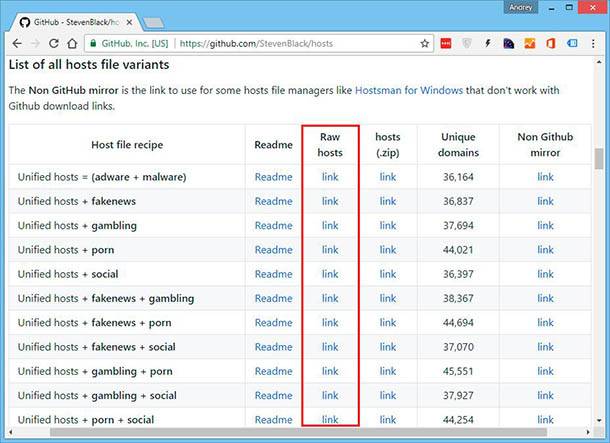
A listában blokkolt hirdetések és a rosszindulatú programok weboldalai mindegyike megtalálható, a többit a nemkívánatos URL-ek listájára: felnőtt oldalakra, szerencsejáték-oldalakra, hamis híroldalakra és még a közösségi hálózatokra is. Keresse meg a blokkolni kívánt gépkategóriák kombinációját, majd kattintson a kívánt fájl melletti link linkre, és tartalmát egy új böngészőablakban nyitja meg.
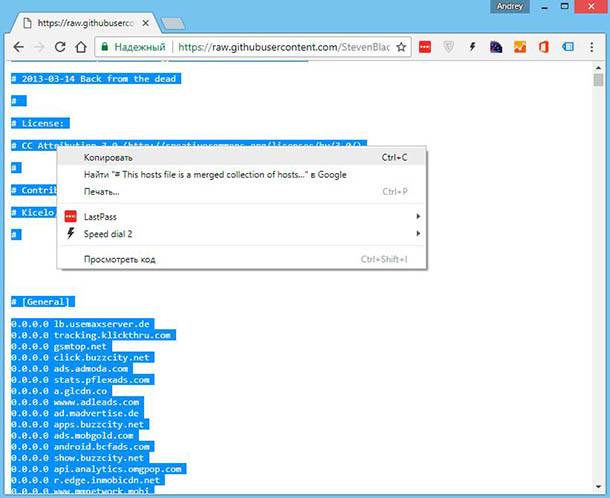
Jelölje ki az összes szöveget vagy csak a szükséges részt, másolja azt be, és illessze be a számítógép házigazdai fájljába. Mentse el, és most már a számítógépen automatikusan letiltja a hozzáférést ezekhez a webhelyekhez. Ne felejtse el futtatni azt a programot, amelyben adminisztrátorként szerkeszti a hosts fájlt, különben nem tudja elmenteni a Windows mappába.
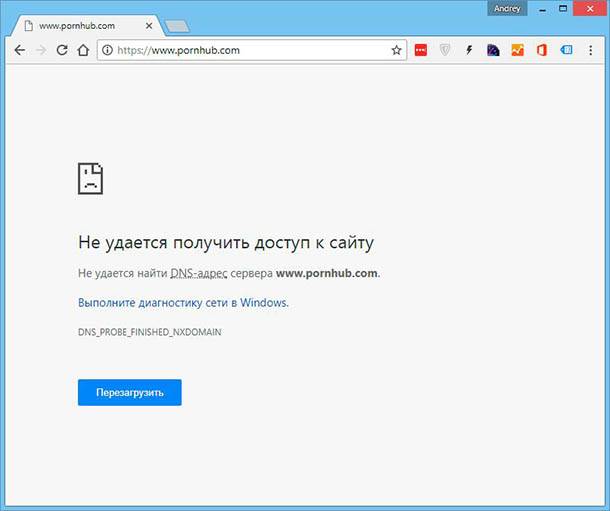
Most nincsenek felnőttek számára elérhető webhelyek, nincsenek szerencsejátékok, nincsenek hirdetések. Védje gyermekeit és számítógépét most!
Mi a Hosts fájl?Már engedélyezi a kisgyermekeinek, hogy üljenek a számítógépre, és gondolkodjanak arról, hogyan védhetik meg őket a nem kívánt tartalmaktól?
Hol találja a házigazdai fájlt?
Hogyan blokkolhat egy webhelyet a hosts fájl használatával?
Mi a Hosts fájl?
Szeretné korlátozni a hozzáférést a szociális hálózatokhoz, felnőtt oldalakhoz, szerencsejátékokhoz vagy más olyan oldalakhoz, amelyek nem tűnnek biztonságosnak az Ön számára?
Akkor miért működik ez?



